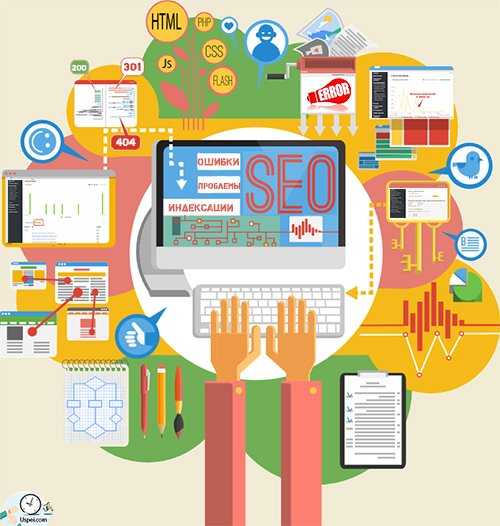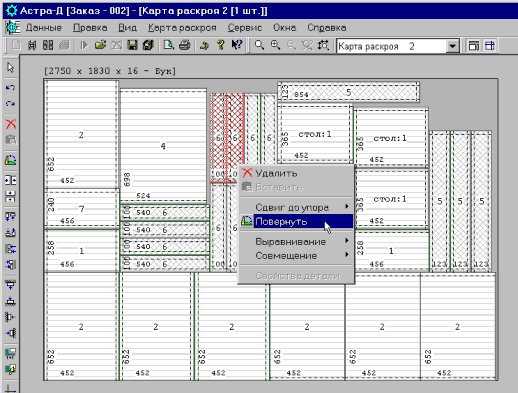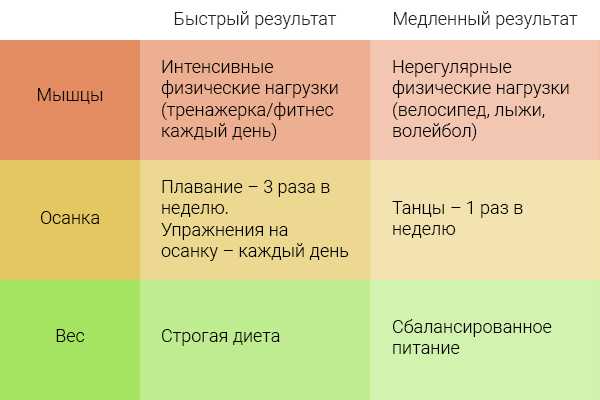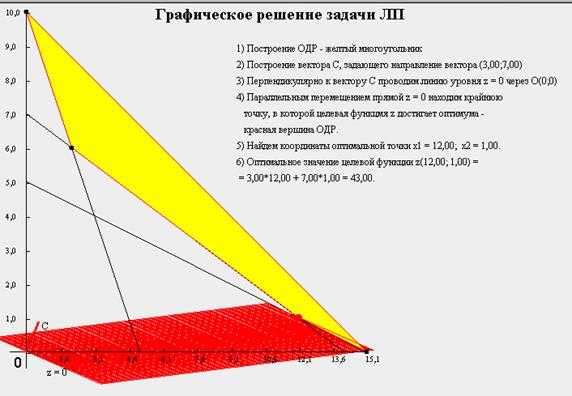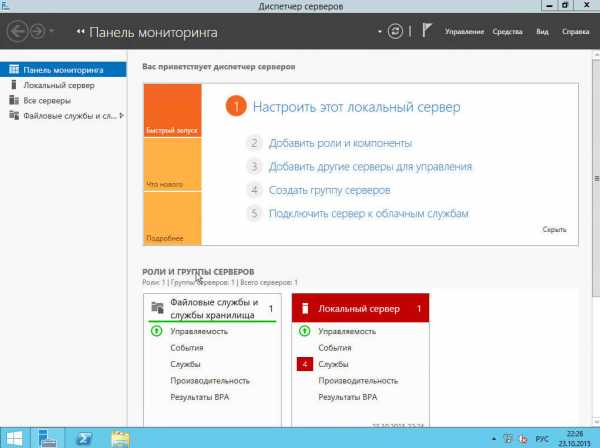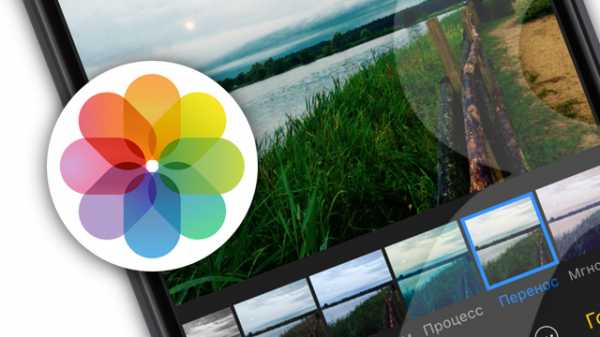Разгон видеокарт для майнинга – пошаговая инструкция и программа для оверклокинга. Оптимизация nvidia в майнинге
Майнинг Ethereum на видеокартах Nvidia

Если у вас приличный компьютер — в нём должна быть установлена видео карта. И чтоб она не простаивала, пока вы занимаетесь веб-серфингом — заставим её зарабатывать. Итак, установили нужные драйвера и теперь настроим майнинг. Можно майнить используя ОС windows 7 или windows 10. Видеокарты для майнинга эфириума сейчас имеют средний период окупаемости в пол года, так что можно подумать и о создании фермы.
Как майнить Эфир видеокартой — инструкция
Сначала убедитесь, что у вас установлены последние драйвера на видео. Скачать их можно на официальном сайте по ссылке http://www.nvidia.ru/download/Index.Aspx?lang=ru

Теперь выбираем pool, для примера рассмотрим пул coinotron.com и зайдём в раздел «help» в закладку Mining ports. Тут будем выбирать порты для той криптовалюты, которую собираемся майнить.
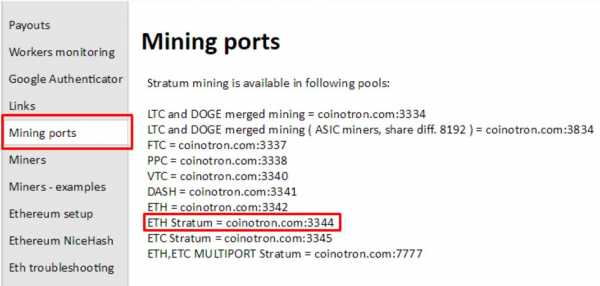
Раздел «miners». Тут если у вас еще нет майнер-программы, можно найти ссылки на скачивание этих программ. Для майнинга на этом пуле скачайте ethminer-0.9.41-genoil-1.0.5-cuda6.5
Когда распакуете архив, там не будет файла «start». Его надо создать самостоятельно:
Создаем текстовый документ и пишем там: ethminer -G -S coinotron.com:3344 -O maztakillars.xal:1 (меняете свой воркер и пароль, которые создадите при регистрации на пуле).
Далее «файл» и сохранить как: пишем start.bat и оно автоматически сохранится.
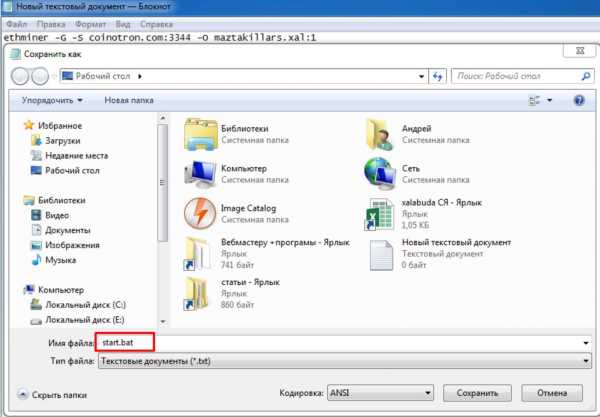
После чего и запускаем майнинг на видео карте. Средства, которые вы заработаете, можно выводить на биржу через кошелёк — читайте далее о его создании.
Особое внимание при mining Ethereum видеокартами стоит уделить настройкам решений от NVIDIA. Их преимущество: встроенные функции разгона за счёт повышения частоты памяти. Но если вы осуществите пробный майнинг eth, то обнаружите, что производительность их не превышает показатели намного более дешёвых решений от Radeon и Gigabyte.
Ускорение майнинга эфириум на nvidia
Используем утилиту nvidia-smi. Для карт gtx9хх она установлена вместе с драйверами самой видео карты. Для прочих видеокарт нужно установить cuda-toolkit 7.5 , что в принципе уже по любому должно быть установлено если вы используете майнер cuda.
Находится данная утилита в папке C:\Program Files\NVIDIA Corporation\NVSMI . Прежде чем продолжить, удостоверьтесь что данная папка присутствует на вашем ПК.
Далее, нужно зайти в данную папку в окне cmd с правами администратора. Как это сделать: в поиске пишем cmd , правый щелчок и запускаем от администратора.
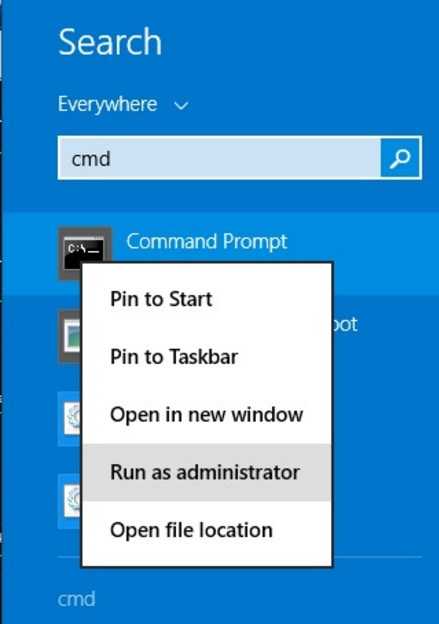
Затем нужно зайти в папку с утилитой, просто прописать в окне cmd: ‘cd C:\Program Files\NVIDIA Corporation\NVSMI’ Должно выглядеть так:
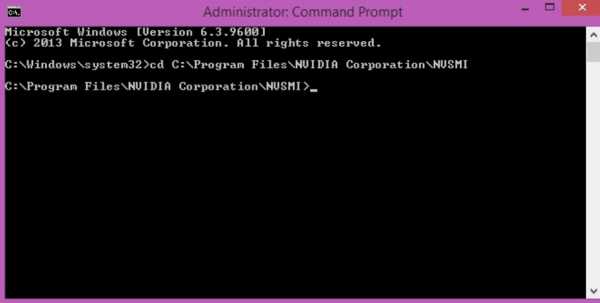
Вводим «nvidia-smi -q -d SUPPORTED_CLOCKS | more» и покажет нам все поддерживаемые скорости нашей видеокарты. Интересуют два верхних параметра, первый это memory clock, второй core clock.
Следующая команда задаст эти параметры: «nvidia-smi -ac 3505,1455» Измените номера на номера вашей видеокарты. Команда попытается задать параметры на все видеокарты на вашей системе, если же карты от разных производителей, или разных моделей, нужно задавать разные значения, добавляя ‘-i x’ где x это номер видеокарты в системе, например:
- nvidia-smi -i 0 -ac 3505,1455
- nvidia-smi -i 1 -ac 3505,1392
Как только операция проходит успешно, наша видеокарта закрепляется на режиме P0, и теперь работает на максимальных заводских настройках, что уже даёт прирост 2-3 MH/s. Теперь можно свободно делать overclock как на core clock, так и на memory clock.
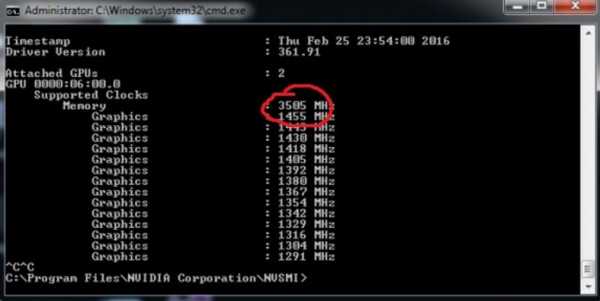
Открываем afterburner и делаем overclock. Для каждой видеокарты нужно экспериментировать по разному. Постарайтесь для начала сделать overclock без поднятия напряжения, всегда следите за температурой, и помните что для майнинга эфира наибольший прирост дает скорость памяти, а не core.
Для видеокарт (msi gtx-970 4g) смог свободно поднять +140 core clock +500 memclock, и это без поднятия напряжения, то есть это всё еще не является оптимальными настройками. Вот результат работы одной gtx970:
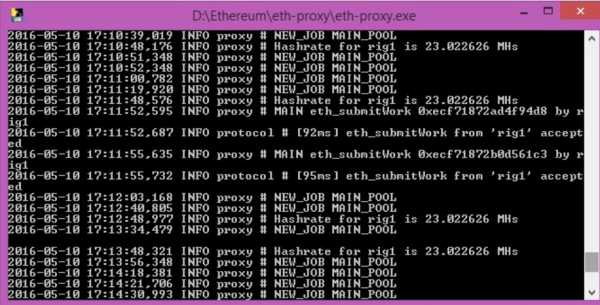
1ethereum.ru
с оптимизациями видеокарт и без
Article Index
Страница 1: Тесты майнинга на GPU AMD и NVIDIA: с оптимизациями видеокарт и безСтраница 2: Утилиты майнинга, тесты производительности без оптимизацийСтраница 3: Тесты производительности майнинга с оптимизациямиСтраница 4: Тесты системы майнинга и заключениеСтраница 1: Тесты майнинга на GPU AMD и NVIDIA: с оптимизациями видеокарт и без
Стоимость криптовалют за последние месяцы упала, но бум майнинга продолжается. И в ближайшем будущем он вряд ли сойдет на нет. Мы вновь решили обратиться к теме майнинга криптовалют, выбрав несколько видеокарт для изучения производительности. В рамках статьи мы не только оптимизируем все видеокарты под майнинг, но и оценим выгоду от работы семи видеокарт в одной системе.
Рекомендуем ознакомиться с продолжением статьи - Тест: оптимизация VRAM позволяет увеличить производительность майнинга на 30 процентов
На геймеров майнинг тоже влияет, даже если они не интересуются криптовалютами. Дело в том, что бум майнинга привел к стремительному росту цен видеокарт за последние месяцы. Некоторые модели продавались с наценкой 50% или даже выше от первоначальной цены. А видеокарты на GPU Vega какое-то время попросту исчезли из продажи. Сегодня их уже можно купить, но цены все равно "кусаются". Конечно, AMD выигрывает от нынешнего бума, но определенные риски в этом тоже есть. NVIDIA довольна уровнем продаж, однако тоже открещивается от майнеров.
Сегодня, наконец, появились признаки улучшения ситуации. Цены криптовалют пока находятся на сравнительно низком уровне, по крайней мере, если сравнивать с концом 2017 года. Также и криптовалюта Ethereum должна перейти с модели Proof of Work (PoW) на Proof of Stake (PoS), одновременно снизив выплаты за майнинг блоков. Также один из поставщиков систем майнинга к лету обещает начать продажи новых продуктов, опирающихся на ASIC для Ethereum.
Наша система майнинга
Целью данной статьи было показать отличия между неоптимизированными и оптимизированными видеокартами. Также мы оценим производительность майнинга нашей системы. Выбор компонентов был довольно прост: мы взяли последние видеокарты AMD и NVIDIA. А именно:
- Sapphire Nitro Radeon RX 470 8G D5 Mining Edition
- Sapphire Pulse Radeon RX 580 8GD5
- Sapphire Radeon RX Vega 56 Nitro+
- ASUS ROG Strix Radeon RX Vega 64 OC Edition
- AMD Radeon RX Vega 56
- AMD Radeon RX Vega 64
- MSI Radeon RX 480 Gaming 4G
- NVIDIA GeForce GTX 1080 Ti FE
- NVIDIA GeForce GTX 1080 FE
- NVIDIA GeForce GTX 1070 FE
- NVIDIA GeForce GTX 1060 FE
Мы провели тесты каждой видеокарты отдельно, а позднее оценили их совместную работу в одной системе. Мы использовали следующую тестовую конфигурацию.
- ASRock h210 Pro BTC+
- Intel Core i3-7350K
- 1x 8GB DDR4-3200
- Windows 10 64 Bit
- 2x Seasonic Prime Platinum 1200W
Ниже мы отдельно разберем компоненты тестовой системы, полезные для майнинга.
ASRock h210 Pro BTC+:
Поскольку мы хотели не просто оценить производительность видеокарт, но и провести тесты системы с семью видеокартами, для подобного проекта потребовалась подходящая материнская плата. Мы выбрали ASRock h210 Pro BTC+.
ASRock h210 Pro BTC+ - обычная материнская плата ATX на чипсете h210 под сокет LGA1151, но, в отличие от многих моделей на рынке, у нее нет дополнительных чипов для аудио или портов накопителей, также и расположение слотов PCI Express не совсем обычно. Наиболее важные порты и интерфейсы на плате есть, но главная особенность в том, что на нее можно установить до 13 видеокарт. Как напрямую в слоты, так и через райзеры. Так что материнская плата ATX весьма интересна для майнинга.
PCIe VER 006C Riser:
Чтобы подключить все видеокарты к материнской плате, необходимо использовать райзеры PCI Express.
Райзер PCI Express использует небольшую карту PCIe x1, которая вставляется в слот материнской платы. Связь между этой картой PCIe x1 и модулем с видеокартой осуществляется через USB 3.0. Также для питания слота PCI Express предусмотрен 6-контактный разъем. Он подключается к блоку питания через кабель со штекером SATA.
Модуль PCIe x16 можно прикрутить к любой подходящей поверхности. Кабель USB достаточно длинный, чтобы расположить карту в любом месте корпуса. Снизу райзера нанесен пеноматериал, что позволяет использовать любую поверхность.
Seasonic Prime Platinum 1200W:
Одного блока питания для нашей тестовой системы уже недостаточно. Мы выбрали два Seasonic Prime Platinum мощностью 1.200 Вт каждый. Но ограничения здесь связаны не только с мощностью, но и с числом интерфейсов питания, которые предоставляет БП. Два блока питания должны запускаться одновременно, что можно сделать с помощью моста между двумя 24-контактными штекерами питания (PowerOn и земля), либо воспользоваться дешевой дополнительной платой.
24-контактный штекер второго блока питания просто подключается к данной плате. Все, что требуется - подключить еще и штекер Molex от первого блока питания, который будет автоматически запускать второй БП.
Видеокарта майнинга от Sapphire:
Раньше для майнинга мы всегда использовали обычные видеокарты. Но Sapphire выслала в нашу тестовую лабораторию модель, оптимизированную под майнинг. Nitro Radeon RX 470 8G D5 Mining Edition оснащена единственным выходом DVI, но четырьмя BIOS. Четыре доступных BIOS позволяют выставлять различные оптимизации. И затем можно легко переключаться между ними, в зависимости от криптовалюты.
Сегодня многие производители предлагают специализированные видеокарты на GPU AMD и NVIDIA, оптимизированные под майнинг. Они максимально упрощены: на печатную плату установлены только GPU и память. Кулер или даже слотовая заглушка отсутствуют. Покупатель карты сам монтирует самый простой кулер. Причина кроется в максимальном снижении цены.
Впрочем, для наших тестов мы будем стараться придерживаться стандартных компонентов. Но если вы собираете ферму для майнинга, то поработать руками все равно придется.
<>Тесты майнинга на GPU AMD и NVIDIA: с оптимизациями видеокарт и безУтилиты майнинга, тесты производительности без оптимизаций
Социальные сети
Страницы обзора
Ваш голос
Ø Голосование: 0
Теги
Источник и другие ссылки
Доступных источников нет.
Комментарии (2)
Регистрация: 26.09.2014Постоялец Всего сообщений: 999
Так, если от майнинга нет прибыли, тогда почему он так популярен и все им занимаются ? Я слышал, что кто-то на майнинге заработал миллионы долларов. Как такое может быть ? Откуда и кто за это платит ? Я мог бы еще понять, если бы это был заговор самих производителей, в котором расходы на отчисления пользователям за майнинг заложены в высокую цену на видеокарты. Но здесь что-то другое. Кому вообще нужны все эти вычисления ? Кто платит за этот банкет ?
Новичок Всего сообщений: 1
К сожалению в этой статье то что называется "оптимизация" не годится ни в какие ворота. Те результаты, которые могли бы быть получены однозначно изменят выводы.
Ответ - Ответить в темеВам необходимо войти, чтобы оставлять комментарии!
www.hardwareluxx.ru
Разгон видеокарт Nvidia и AMD Radeon для майнинга

Закупившись мощной видео картой Nvidia 1060, 1070 или rx 470, 480 для майнинга криптовалют — рано или поздно возникает желание выжать из неё максимум, увеличив скорость вычислений, то есть разогнав частоты памяти — скорость работы процессора не так важна. Это вполне возможно сделать используя специальные программы и инструкцию, которую администрация сайта 1 Эфириум для вас приготовила.
Пошаговая инструкция по разгону видеокарт Nvidia
Всем известно, что можно выжать больше мегахешей с видеокарт, поэтому многие решают сделать небольшой overclock. Благодаря консольной утилите Nvidia System Management Interface (nvidia-smi) можно принудительно настроить ваши GPU для работы в P0 режиме (высший приоритет), вместо установленного по умолчанию для работы с Compute приложениями режима P2, что увеличивает скорость майнинга.
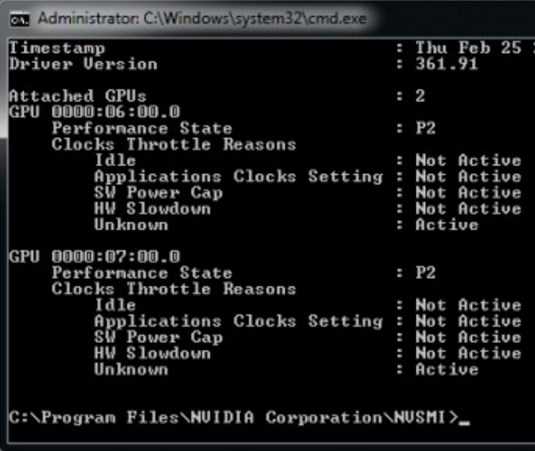
Напоминаем, что утилита nvidia-smi является частью драйверов для видеокарт от Nvidia и хранится в «С:\Program Files\NVIDIA Corporation\NVSMI\» если у вас установлена ОС Windows. Так что вам потребуется запустить командную строку (CMD) и перейти с помощью нее в эту папку для того, чтобы у вас была возможность выполнять команды. Для начала вам потребуется выполнить следующую команду для проверки текущего P-состояния ваших GPU.
nvidia-smi -q -d PERFORMANCE
Обратите внимание, что P режим меняется динамически, поэтому, для проверки, перед выполнением команды вам понадобится запущенный в режиме майнинга Ethminer, для того, чтобы увидеть P-режим при активной нагрузке.
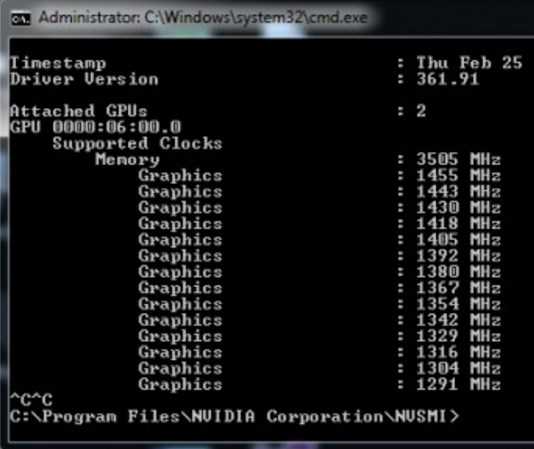
После проверки максимального состояния питания, которое ваши Nvidia GPU используют при выполнении Compute приложений, которые используют OpenCL или CUDA, вам нужно проверить максимальные частоты, которые видеокарта использует в состоянии P0. Вы сможете сделать это с помощью следующей команды:
nvidia-smi -q -d SUPPORTED_CLOCKS | more
После чего вы увидите список всех поддерживаемых частот в разлличных режимах питания, которые использует ваша видеокарта. Нет необходимости проверять весь список, все что нужно отметить, это частоты для чипа и памяти в верхней части списка. В нашем примере мы будем использовать видеокарту GTX 970 от Gigabyte и нам нужны значения 3505 Мгц для видеопамяти и 1455 для чипа GPU. Далее мы заставим видеокарту принудительно использовать максимальные рабочие частоты в состоянии P0. Для этого выполните следующую команду:
nvidia-smi -ac 3503,1455
Имейте ввиду, что приведенная выше команда будет применять данные настройки ко всем GPU в системе, и как правило, это не должно составить проблем для большинства систем, поскольку, как правило, в них устанавливаются одинаковые видеокарты. Однако бывают случаи, когда риг собран на базе различных GPU, в этом случае вам понадобится настраивать каждый GPU по отдельности, добавляя ID карты при выполнении команды. Это делается путем добавления параметра -i, который может быть числом, начиная с 0 для первого в системе графического адаптера, и так далее. В примере, показанном на скриншоте выше, мы имеем в системе два различных GPU, поэтому нам требуется установить P0 состояния для каждой из видеокарт по отдельности двумя различными командами.
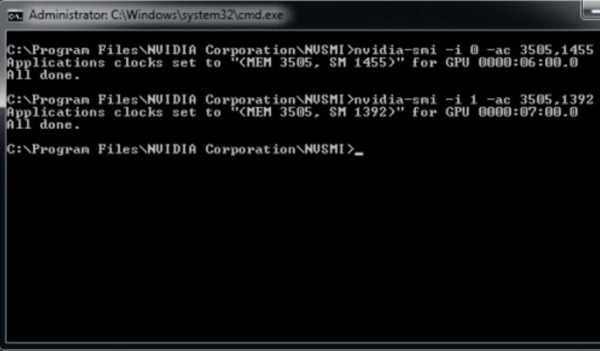
nvidia-smi -i 0 -ac 3503,1455 nvidia-smi -i 1 -ac 3503,1392
Теперь узнаем, насколько удалось увеличить производительность при майнинге ethereum на Nvidia GPU, следуя инструкция приведенным выше. Это довольно легко проверить, сначала запустив майнинг Эфира до внесения изменений, а затем после. На видео карте Gigabyte Nvidia GTX 970 WF30C, которую мы использовали при написании данного материала, мы обычно получаем производительность в районе 17.31 MHS/sec при майнинге Ethereum, когда GPU находится в состоянии P2. После внесения изменений нам удалось получить порядка 19.98 MHS/sec. Так что, это довольно интересный трюк с точки зрения повышения производительности майнинга Ethereum, при увеличении энергопотребления всего на 10 W, для Nvidia GPU.
Разгон видеокарт AMD Radeon для майнинга
Тут просто меняем значения таймингов оперативной памяти видеокарты, и алгоритм dagger hashimoto начинает работать куда быстрее. Для майнинга обычно покупают видеокарты RX 470 и RX 480. Они различаются количеством оперативной памяти и её частотой. При покупке видеокарт фирмы AMD Radeon серии RX, обращайте внимание именно на частоту оперативной памяти, если вы собираетесь майнить криптовалюту на dagger hashimoto алгоритме. Именно частота VRAM влияет на Хешрейт. Самая высокая частота видео памяти обычно у восьмигиговых видеокарт. Но соль в том, что мы покупаем видеокарту 4 гб с заниженной частотой оперативной памяти, чтобы её разогнать, плюс подмена таймингов. В совокупности это всё даёт неплохой буст. Можно заставить RX 470 4 gb работать на dagger hashimoto так же как и RX 480 8 gb OC edition.
Софт для прошивки видеокарты
- ATIWinflash – Программа, которая сохраняет файл биоса из видеокарты, также прошивает видеокарту.
- Polaris Bios Editor – Программа, которая позволяет проводить манипуляции и корректировки значений в фале биоса, выгруженном из видяхи с помощью утилиты ATIWinflash.
- GPU-Z – Чисто посмотреть какой фирмы у нас микросхемы оперативной памяти видеокарты.
Внимание: в программе GPU-Z Есть функция сохранения биоса видеокарты, не вздумайте им прошить видяху. Сразу говорю, что будет неудачный исход. Лечится удалением драйверов и прошивкой видеокарты стоковым биосом.
Порядок действий
Запускаем ATIWinflash от имени администратора, и сохраняем биос видеокарты с расширением .rom, если у вас несколько видеокарт подключены одновременно к ферме через райзоры, то имейте в виду, ATIWinflash может отобразить только 3 видеокарты.

Сделайте резервные копии биосов всех видео карт, чтобы если вдруг вы неудачно прошьёте, чтоб можно было откатиться. Запускаем утилиту Polaris Bios Editor, и перед нами появляется окно программы, открываем файл биоса той видеокарты, которую на данный момент решили прошить. Тут начинается самое интересное: в зависимости какая у вас видеокарты, определённым образом меняются тайминги. Давайте я приведу пример на своей видеокарте от фирмы MSI с видеочипом RX 480 на 4 гигабайта с частотой 7000 mHz.
Копируем значение VALUE c 1500 и вставляем в 1625, 1750 и 2000. (Это только для RX480 4GB 7000mHz).
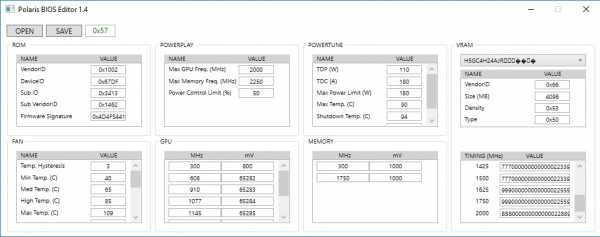
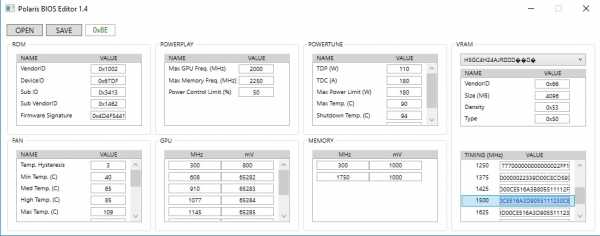
Далее нужно сбавить частоту ядра, для майнинга ETH она не так уж и важна, если у вас RX, а не R7 или R9. В столбике GPU выравниваем значения ступеней частот ядра до 1150 mHz, и так же напряжение. Можно конечно это сделать в MSI Afterburner, но я предпочитаю так – в биосе настроить видеокарту. Это удобно если постоянно приходится пересобирать свои фермы, и на одной «отваливается» программная настройка видео карты. Так же в биосе видеоадаптера можно подправить значения, которые отвечают за скорость оборотов вентиляторов в столбике FAN.
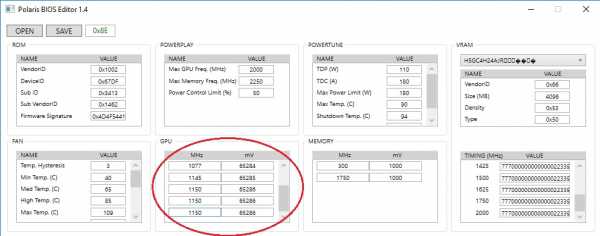
После манипуляций значений в файле биоса, сохраните его с названием типо «msi4804gbmod.rom», чтобы знать, что это модифицированный биос.
Заходим в программу ATIWinflash, кликаем на кнопку Load Image, выбираем наш модифицированный биос, выбираем нужную видеокарту, если у вас их много подключено, и кликаем на кнопку Program.
Оверклокинг памяти видеокарты
Мы прошили видеокартуу, теперь осталось только разогнать память. Заходим в MSI Afterburner и гоним память ползунком с 1750 до 2000.

Убираем напряжение на ядро в самую крайнюю левую позицию ползунка. Хешрейт в дуал майнинге Claymore 9.3 ETH+Decred достигает 28.5mh/sec и 857 mh/sec соответственно.
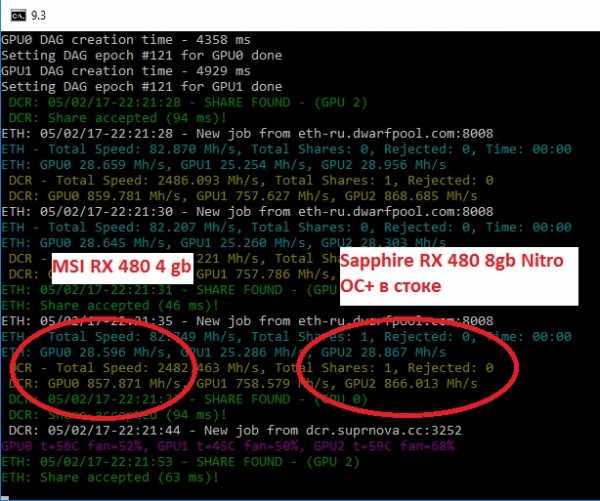
Насколько это стабильно, вы узнаете через некоторое время, если видео драйвер не откажет, то разгон удался, если отпадёт, то убирайте оверклок. Энергопотребление Rx 480 4Gb в бусте под Эфир достигает 120 ватт по ядру и ещё 30-50 по памяти, в зависимости от разгона.
Видео инструкция по разгону
На примере видеокарты для GPU майнинга – SAPPHIRE NITRO+ RADEON RX 480 8GB и криптовалюты Ethereum (ETH) на этом видеоролике вы можете увидеть покажем полный цикл действий, благодаря которым увеличивается хешрейт и, следственно, прибыль от майнинга, использовав следующие программы:
- MSI Afterburner
- ATI WinFlash
- Polaris BIOS Editor
- GPU-Z
Изначально видеокарта выдавала 24,6 MH/s, при потреблении 227W. После прошивки BIOS, разгона видеокарты, и даунвольта – получены следующие показатели: 30,4 MH/s, при потреблении 178W. Такое соотношение хешрейта к энергопотреблению считается оптимальным.
Таблица параметров всех видео карт
Все видеокарты для майнинга ethereum: таблица и параметры
1ethereum.ru
Как разогнать видеокарту для майнинга – пошаговая инструкция
После того, как ваша майнинг ферма начнёт приносить стабильный доход, вы можете попытаться увеличить производительность и начать разгонять видеокарты. Это позволит выжать максимум из оборудования. В данной статье мы рассмотрим проги и утилиты, с помощью которых можно разгонять устройства с чипами от Нвидиа и АМД, поговорим о том, что даёт разгон видеокарты.
Что такое разгон видеокарты и зачем он нужен?
Разгон - это умышленная разблокировка ограничений мощности, которые были заложены производителем. Делаются это с целью увеличения эффективности устройства. Мощность, например, видеокарты зависит от тактовых частот графического процессора и видеопамяти. Именно их разгон и осуществляется в таких случаях. Как известно, видеокарта - это самая энергопотребляемая часть компьютера. Если сравнивать разгон видеокарты с разгоном процессора, то стоит отметить, что энергопотребление GPU существенно повышается, а у CPU остается примерно на том же уровне. Повышение TDP видеокарт приводит к тому, что система требует большего блока питания. Это значит, что нужно либо использовать блок питания с запасом мощности изначально, либо менять его после разгона. БП - это важная составляющая и следует позаботиться о том, чтобы его качество было на уровне. Не стоит брать для майнинг ферм дешевые блоки, рекомендуется задуматься над покупкой устройств с сертификатами 80 PLUS. Если говорить о мощности, то конкретные цифры, которые потребует ваша система после разгона, назвать сложно. Всё зависит от конкретной модели.
Начинающие оверлокеры часто спрашивают в интернете о возможности ситуации, когда видеокарта сгорает из-за разгона. Однако следует отметить, что случится такого не должно, если не повышать напряжение, которое подается на графический процессор. Даже если сбой случится, то карта просто выполнит сброс частот до заводских значений и продолжит функционировать.
Другой важный вопрос, который задают новички, связан с непониманием того, почему на видеокартах с о
prostocoin.com
Как выжать дополнительную производительность при майнинге Ethereum на видеокартах от Nvidia
Подробности Опубликовано: 05.03.2016 08:15Существует небольшая хитрость, которая может помочь вам получить некоторое количество дополнительного хешрейта из ваших Nvidia GPU при майнинге Ethereum или любого другого зависимого от памяти видеокарты алгоритма, хотя скорее-всего он не повлияет на многие другие алгоритмы майнинга. По-умолчанию, при запуске Compute приложений на GPU это не ведет к максимальному приоритету работы видеокарты с данным приложением, а это означает, что вы могли бы добиться большей производительности от своих Nvidia GPU не прибегая к их разгону.
Благодаря консольной утилите под названием Nvidia System Management Interface (nvidia-smi), о которой мы говорили в одной из прошлых статей и настраивали с помощью нее максимальное энергопотребление видеокарт, а так же выводили мониторинг температуры GPU, вы можете принудительно настроить ваши GPU для работы в P0 режиме (высший приоритет), вместо установленного по умоллчанию для работы с Compute приложениями режима P2. Имейте ввиду, что данная настройка повлияет только на выполнение вычислительных приложений с помощью GPU, так что это никак не повлияет на производительность видеокарт в играх, для которых по умолчанию установлен режим P0.
Напоминаем, что утилита nvidia-smi является частью драйверов для видеокарт от Nvidia и хранится в "С:\Program Files\NVIDIA Corporation\NVSMI\" если у вас установлена ОС Windows. Так что вам потребуется запустить командную строку (CMD) и перейти с помощью нее в эту папку для того, чтобы у вас была возможность выполнять команды. Для начала вам потребуется выполнить следующую команду для проверки текущего P-состояния ваших GPU.
nvidia-smi -q -d PERFORMANCE
Обратите внимание, что P режим меняется динамически, поэтому, для проверки, перед выполнением команды вам понадобится запущенный в режиме майнинга Ethminer, для того, чтобы увидеть P-режим при активной нагрузке.
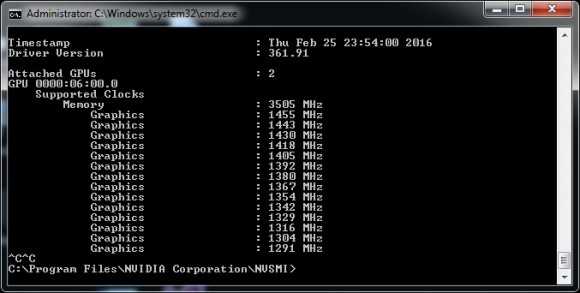
После проверки максимального состояния питания, которое ваши Nvidia GPU используют при выполнении Compute приложений, которые используют OpenCL или CUDA, вам нужно проверить максимальные частоты, которые видеокарта использует в состоянии P0. Вы сможете сделать это с помощью следующей команды:
nvidia-smi -q -d SUPPORTED_CLOCKS | more
После чего вы увидите список всех поддерживаемых частот в разлличных режимах питания, которые использует ваша видеокарта. Нет необходимости проверять весь список, все что нужно отметить, это частоты для чипа и памяти в верхней части списка. В нашем примере мы будем использовать видеокарту GTX 970 от Gigabyte и нам нужны значения 3505 Мгц для видеопамяти и 1455 для чипа GPU. Далее мы заставим видеокарту принудительно использовать максимальные рабочие частоты в состоянии P0. Для этого выполните следующую команду:
nvidia-smi -ac 3503,1455
Имейте ввиду, что приведенная выше команда будет применять данные настройки ко всем GPU в системе, и как правило, это не должно составить проблем для большинства систем, поскольку, как правило, в них устанавливаются одинаковые видеокарты. Однако бывают случаи, когда риг собран на базе различных GPU, в этом случае вам понадобится настраивать каждый GPU по отдельности, добавляя ID карты при выполнении команды. Это делается путем добавления параметра -i, который может быть числом, начиная с 0 для первого в системе графического адаптера, и так далее. В примере, показанном на скриншоте выше, мы имеем в системе два различных GPU, поэтому нам требуется установить P0 состояния для каждой из видеокарт по отдельности двумя различными командами.
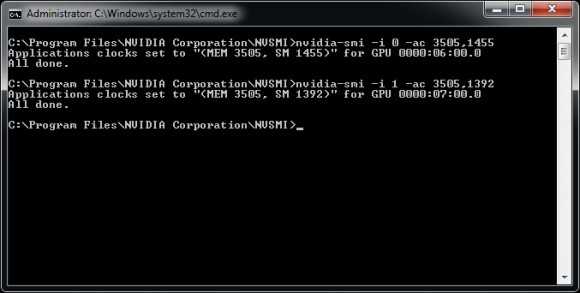
nvidia-smi -i 0 -ac 3503,1455 nvidia-smi -i 1 -ac 3503,1392
Наверняка у вас возник вопрос, насколько нам удалось увеличить производительность при майнинге ethereum на Nvidia GPU, следуя инструкция приведенным выше. Это довольно легко проверить, сначала запустив майнинг Эфира до внесения изменений, а затем после. На видеокарте Gigabyte Nvidia GTX 970 WF30C, которую мы использовали при написании данного материала, мы обычно получаем производительность в районе 17.31 MHS/sec при майнинге Ethereum, когда GPU находится в состоянии P2. После внесения изменений нам удалось получить порядка 19.98 MHS/sec. Так что, это довольно интересный трюк с точки зрения повышения производительности майнинга Ethereum, при увеличении энергопотребления всего на 10 W, для Nvidia GPU.
cryptoage.com
с оптимизациями видеокарт и без
Article Index
Страница 1: Тесты майнинга на GPU AMD и NVIDIA: с оптимизациями видеокарт и безСтраница 2: Утилиты майнинга, тесты производительности без оптимизацийСтраница 3: Тесты производительности майнинга с оптимизациямиСтраница 4: Тесты системы майнинга и заключениеСтраница 1: Тесты майнинга на GPU AMD и NVIDIA: с оптимизациями видеокарт и без
Стоимость криптовалют за последние месяцы упала, но бум майнинга продолжается. И в ближайшем будущем он вряд ли сойдет на нет. Мы вновь решили обратиться к теме майнинга криптовалют, выбрав несколько видеокарт для изучения производительности. В рамках статьи мы не только оптимизируем все видеокарты под майнинг, но и оценим выгоду от работы семи видеокарт в одной системе.
Рекомендуем ознакомиться с продолжением статьи - Тест: оптимизация VRAM позволяет увеличить производительность майнинга на 30 процентов
На геймеров майнинг тоже влияет, даже если они не интересуются криптовалютами. Дело в том, что бум майнинга привел к стремительному росту цен видеокарт за последние месяцы. Некоторые модели продавались с наценкой 50% или даже выше от первоначальной цены. А видеокарты на GPU Vega какое-то время попросту исчезли из продажи. Сегодня их уже можно купить, но цены все равно "кусаются". Конечно, AMD выигрывает от нынешнего бума, но определенные риски в этом тоже есть. NVIDIA довольна уровнем продаж, однако тоже открещивается от майнеров.
Сегодня, наконец, появились признаки улучшения ситуации. Цены криптовалют пока находятся на сравнительно низком уровне, по крайней мере, если сравнивать с концом 2017 года. Также и криптовалюта Ethereum должна перейти с модели Proof of Work (PoW) на Proof of Stake (PoS), одновременно снизив выплаты за майнинг блоков. Также один из поставщиков систем майнинга к лету обещает начать продажи новых продуктов, опирающихся на ASIC для Ethereum.
Наша система майнинга
Целью данной статьи было показать отличия между неоптимизированными и оптимизированными видеокартами. Также мы оценим производительность майнинга нашей системы. Выбор компонентов был довольно прост: мы взяли последние видеокарты AMD и NVIDIA. А именно:
- Sapphire Nitro Radeon RX 470 8G D5 Mining Edition
- Sapphire Pulse Radeon RX 580 8GD5
- Sapphire Radeon RX Vega 56 Nitro+
- ASUS ROG Strix Radeon RX Vega 64 OC Edition
- AMD Radeon RX Vega 56
- AMD Radeon RX Vega 64
- MSI Radeon RX 480 Gaming 4G
- NVIDIA GeForce GTX 1080 Ti FE
- NVIDIA GeForce GTX 1080 FE
- NVIDIA GeForce GTX 1070 FE
- NVIDIA GeForce GTX 1060 FE
Мы провели тесты каждой видеокарты отдельно, а позднее оценили их совместную работу в одной системе. Мы использовали следующую тестовую конфигурацию.
- ASRock h210 Pro BTC+
- Intel Core i3-7350K
- 1x 8GB DDR4-3200
- Windows 10 64 Bit
- 2x Seasonic Prime Platinum 1200W
Ниже мы отдельно разберем компоненты тестовой системы, полезные для майнинга.
ASRock h210 Pro BTC+:
Поскольку мы хотели не просто оценить производительность видеокарт, но и провести тесты системы с семью видеокартами, для подобного проекта потребовалась подходящая материнская плата. Мы выбрали ASRock h210 Pro BTC+.
ASRock h210 Pro BTC+ - обычная материнская плата ATX на чипсете h210 под сокет LGA1151, но, в отличие от многих моделей на рынке, у нее нет дополнительных чипов для аудио или портов накопителей, также и расположение слотов PCI Express не совсем обычно. Наиболее важные порты и интерфейсы на плате есть, но главная особенность в том, что на нее можно установить до 13 видеокарт. Как напрямую в слоты, так и через райзеры. Так что материнская плата ATX весьма интересна для майнинга.
PCIe VER 006C Riser:
Чтобы подключить все видеокарты к материнской плате, необходимо использовать райзеры PCI Express.
Райзер PCI Express использует небольшую карту PCIe x1, которая вставляется в слот материнской платы. Связь между этой картой PCIe x1 и модулем с видеокартой осуществляется через USB 3.0. Также для питания слота PCI Express предусмотрен 6-контактный разъем. Он подключается к блоку питания через кабель со штекером SATA.
Модуль PCIe x16 можно прикрутить к любой подходящей поверхности. Кабель USB достаточно длинный, чтобы расположить карту в любом месте корпуса. Снизу райзера нанесен пеноматериал, что позволяет использовать любую поверхность.
Seasonic Prime Platinum 1200W:
Одного блока питания для нашей тестовой системы уже недостаточно. Мы выбрали два Seasonic Prime Platinum мощностью 1.200 Вт каждый. Но ограничения здесь связаны не только с мощностью, но и с числом интерфейсов питания, которые предоставляет БП. Два блока питания должны запускаться одновременно, что можно сделать с помощью моста между двумя 24-контактными штекерами питания (PowerOn и земля), либо воспользоваться дешевой дополнительной платой.
24-контактный штекер второго блока питания просто подключается к данной плате. Все, что требуется - подключить еще и штекер Molex от первого блока питания, который будет автоматически запускать второй БП.
Видеокарта майнинга от Sapphire:
Раньше для майнинга мы всегда использовали обычные видеокарты. Но Sapphire выслала в нашу тестовую лабораторию модель, оптимизированную под майнинг. Nitro Radeon RX 470 8G D5 Mining Edition оснащена единственным выходом DVI, но четырьмя BIOS. Четыре доступных BIOS позволяют выставлять различные оптимизации. И затем можно легко переключаться между ними, в зависимости от криптовалюты.
Сегодня многие производители предлагают специализированные видеокарты на GPU AMD и NVIDIA, оптимизированные под майнинг. Они максимально упрощены: на печатную плату установлены только GPU и память. Кулер или даже слотовая заглушка отсутствуют. Покупатель карты сам монтирует самый простой кулер. Причина кроется в максимальном снижении цены.
Впрочем, для наших тестов мы будем стараться придерживаться стандартных компонентов. Но если вы собираете ферму для майнинга, то поработать руками все равно придется.
<>Тесты майнинга на GPU AMD и NVIDIA: с оптимизациями видеокарт и безУтилиты майнинга, тесты производительности без оптимизаций
Социальные сети
Страницы обзора
Ваш голос
Ø Голосование: 0
Теги
Источник и другие ссылки
Доступных источников нет.
Комментарии (2)
Регистрация: 26.09.2014Постоялец Всего сообщений: 999
Так, если от майнинга нет прибыли, тогда почему он так популярен и все им занимаются ? Я слышал, что кто-то на майнинге заработал миллионы долларов. Как такое может быть ? Откуда и кто за это платит ? Я мог бы еще понять, если бы это был заговор самих производителей, в котором расходы на отчисления пользователям за майнинг заложены в высокую цену на видеокарты. Но здесь что-то другое. Кому вообще нужны все эти вычисления ? Кто платит за этот банкет ?
Ответ - Ответить в теме Регистрация: 19.04.2018Новичок Всего сообщений: 1
К сожалению в этой статье то что называется "оптимизация" не годится ни в какие ворота. Те результаты, которые могли бы быть получены однозначно изменят выводы.
Ответ - Ответить в темеВам необходимо войти, чтобы оставлять комментарии!
www.hardwareluxx.ru
Разгон видеокарт для майнинга – пошаговая инструкция

Создание фермы для майнинга – важный шаг на пути получения прибылей от добычи криптовалюты.
Некоторые пользователи стремятся оптимизировать оборудование таким образом, чтобы получать от него максимальный эффект, не покупая дополнительных устройств.
Для того, чтобы добиться большего при имеющемся оборудовании, можно либо увеличить прибыль, либо снизить расходы.
В этой статье речь пойдет о том, как сделать и первое, и второе без затрат. Для этого и предназначен разгон видеокарт для майнинга – оверклокинг.
Перед тем, как перейти непосредственно к описанию процесса разгона, необходимо отметить, что этот способ не принесет существенного прироста дохода и не позволит значительно сократить расходы.
Однако с его помощью можно «выжать» максимум из имеющихся вычислительных мощностей.
Содержание:
Основные параметры для внесения изменений
К наиболее важным параметрам, которые будут использоваться для разгона видеокарты относятся:
- Core Voltage.
- Power Limit.
- Temperature Limit.
- Core Clock.
- Memory Clock.
- Fan Speed.
Изначально видеокарты предназначались для решения графических задач. В частности, они использовались для различных игр.
С появлением криптовалют и майнинга, такое оборудование начало применяться в этой сфере.
Важно понимать, что в рамках разных процессов, какие-то ресурсы видеокарты используются на полную мощность, а некоторые практически не задействованы.
Причем в зависимости от добываемой криптовалюты, может, к примеру, использоваться больше оперативной памяти.
перейти к содержанию ↑Процедура разгона видеокарты — программа
Для того, чтобы начать этот процесс, необходимо скачать программу MSI Afterburner. Программа имеет простой интерфейс. Выглядит он как показано на скриншоте:

Центральная панель экрана содержит все самые необходимые настройки:
- Core Voltage.
- Power Limit.
- Temperature Limit.
- Core Clock.
- Memory Clock.
- Fan Speed.
Изменение настроек частоты работы памяти
На некоторых видеокартах добиться повышения производительности можно за счет изменения значений частоты оперативной памяти.
При этом, важно обращать внимание на то, от какого именно производителя предлагается ОЗУ.
Лучше всего если это будет Самсунг, так как ее можно достаточно сильно разогнать, не потеряв при этом в стабильности работы.
Для того, чтобы можно было понимать, в какую сторону двигаться в плане настроек, можно запустить майнер и смотреть, как изменение параметров будет сказываться на добыче.
Второй вариант – менять параметры на существенные значения и добиться такой ситуации:
В этом случае, видеокарта не вышла из строя. Просто указанная частота уже не подходит для стабильной работы устройства. Значения сбрасываются до заводских.
При появлении такого сообщения, можно начать двигаться в сторону уменьшения параметров.
перейти к содержанию ↑Настройка параметров энергопотребления
Можно ли снизить потребление энергии увеличив частоту памяти? Да, такой вариант возможен, в зависимости от видеокарты.
Некоторые их них, к примеру, не используют графические ядра при добыче того же Ethereum в интенсивном режиме. В этом случае, пользователь может снизить частоту работы самого ядра, повысив при этом частоту памяти, что не скажется на производительности, но позволит сэкономить на потреблении энергии.При грамотном подходе и знании темы, пользователи имеют возможность существенно снизить потребляемую энергию и, при этом, незначительно потерять в мощности.
Следующий шаг- уменьшение значения Core Voltage, что позволит еще немного сэкономить на потреблении.
перейти к содержанию ↑Работа с системой охлаждения
После того, как проведены оптимизация мощности и потребления энергии, пользователь-майнер может также провести некоторые настройки системы охлаждения, так как теперь нет необходимости в высокой скорости вращения вентиляторов.
В рассматриваемой программе можно не только настроить скорость вращения, но и провести более детальные изменения, установив зависимости температуры устройства и скорости вращения вентилятора.
Для этого в настройках необходимо выбрать раздел Кулер. Здесь можно работать с графиком по усмотрению пользователя.
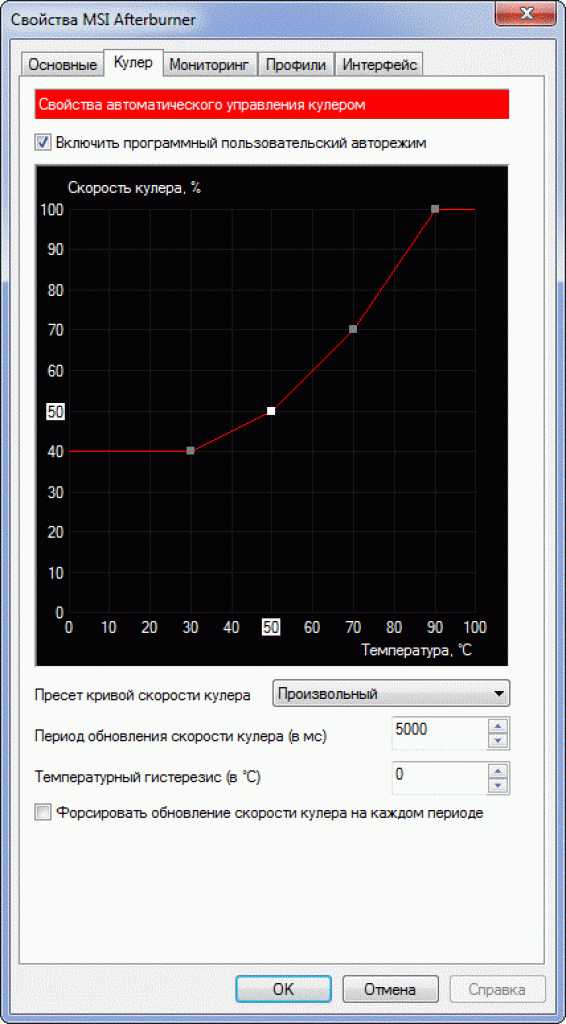
Здесь важно обращать внимание на то, что чем выше будет скорость работы кулера, тем быстрее выйдет из строя подшипник вентилятора.
При более низкой интенсивности, возможны риски перегрева устройства.
Предпочтение лучше отдавать именно видеокарте. Так как заменить кулер намного дешевле, чем покупать все устройство в целом.
Если ферма устанавливается в жилом помещении, важно также обращать внимание на уровень шума, который будет повышаться при более высоких параметрах скорости работы вентилятора.
После проведения всех необходимых настроек, их необходимо сохранить в программе. На этом разгон видеокарты можно считать завершенным.
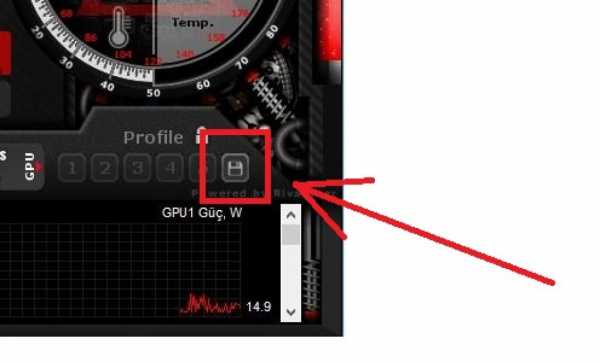
После этого необходимо настроить автозапуск программы разгона Afterburner MSI при запуске майнера и включении фермы.
В чем заключаются основные преимущества такого подхода? В первую очередь, он позволяет добавить эффективности к работе видеокарты при снижении потребления электроэнергии.
Здесь стоит учитывать производителя памяти. Если это не Самсунг, итоговые результаты могут быть несколько скромнее.
Еще один плюс заключается в том, что новые настройки работают только при запуске MSI Afterburner. Несмотря на то, что риски выхода из строя видеокарты минимальны, они присутствуют.
Гарантия сохранится, так как без MSI Afterburner, видеокарта будет работать в штатном режиме и доказать факт применения разгона видеокарты производителю и ритейлеру будет крайне сложно.
Альтернативный вариант разгона – прошивка биоса видеокарты.
Такой способ позволяет сделать работу видеокарты еще более эффективной для майнинга. Однако повышаются риски износа.
Второй важный минус – гарантия при таком подходе не сохраняется, так как измененные настройки сохраняются.
При покупке б/у видеокарт без гарантии, можно экспериментировать. Но риски сделать что-то не так существенно повышаются.
Разгон видеокарт для майнинга – пошаговая инструкция и программа для оверклокинга
5 (100%) 1 голос(ов)bitgid.com